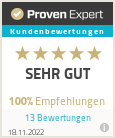| Verbindung aufbauen mit dem RDP Server |
|
1. Remotedesktop Starten Mit Ihrem Cloud Hosting Paket, haben Sie die Möglichkeit, direkt auf dem RDP Server zu arbeiten. Hierfür benötigen Sie z.B. Windows als Betriebssystem und das Programm Remotedesktopverbindung um die Verbindung aufzubauen. |
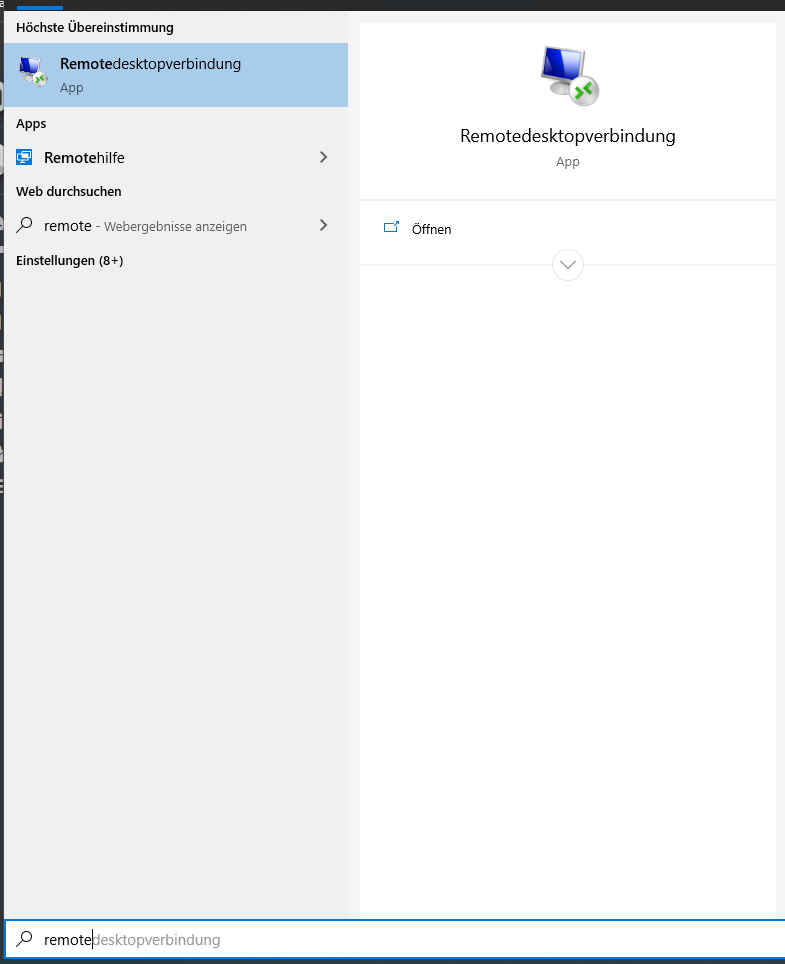 |
|
2. IP Adresse des Servers eingeben Öffnen Sie das Programm, geben Sie Ihre Zugangsdaten ein und öffnen Sie die Verbindung. Zuerst die IP-Adresse. |
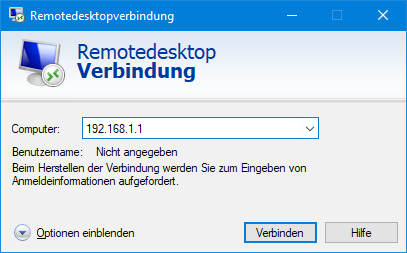 |
|
3. Benutzername und Passwort eingeben Hier müssen Sie nun in das geöffnete Fenster Ihren RDP Benutzer sowie das RDP Passwort eingeben. |
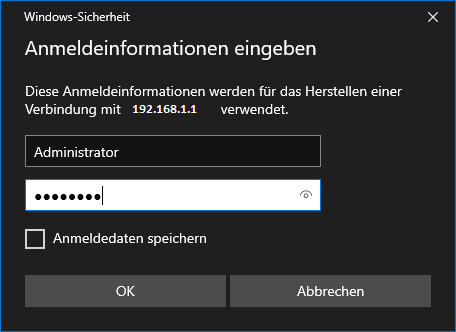 |
|
Jetzt sind Sie mit dem RDP Server verbunden. Jetzt können Sie damit arbeiten, wie mit einem normalen Computer. Wenn Sie mit Ihrer Arbeit fertig sind, fahren Sie den Server aber auf keinen Fall herunter sondern beenden die Verbindung mit dem Kreuz. |
- RDP, RDP Hosting, Windows, Windows Server, Windows Hosting, JTL WAWI Hosting, Cloud Hosting, Cloud Server, JTL, Remote, Remotedesktop
- 0 Benutzer fanden dies hilfreich